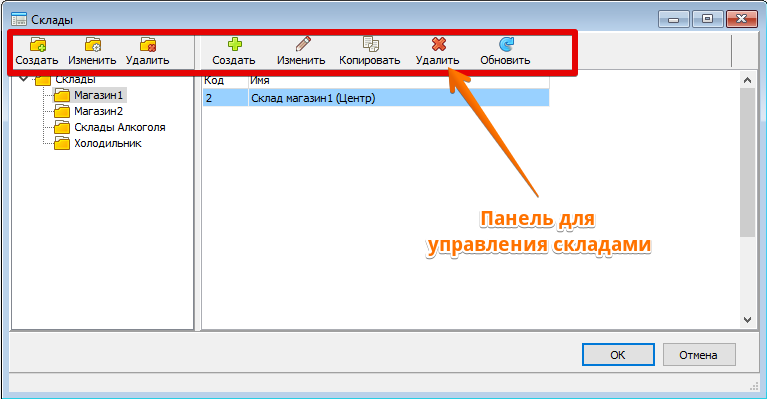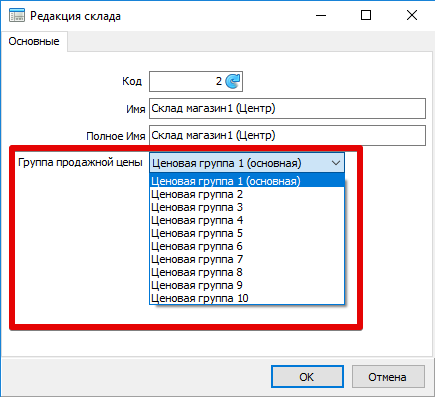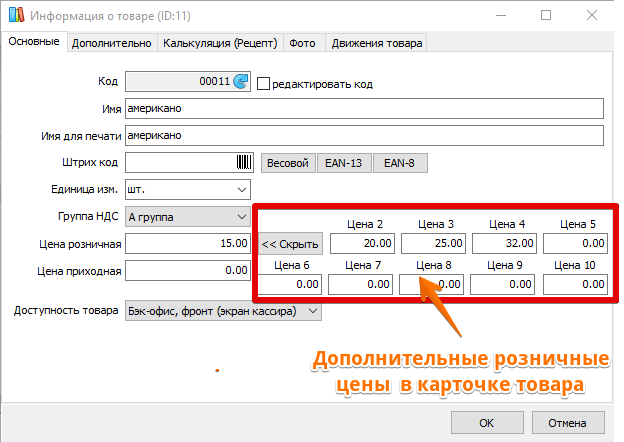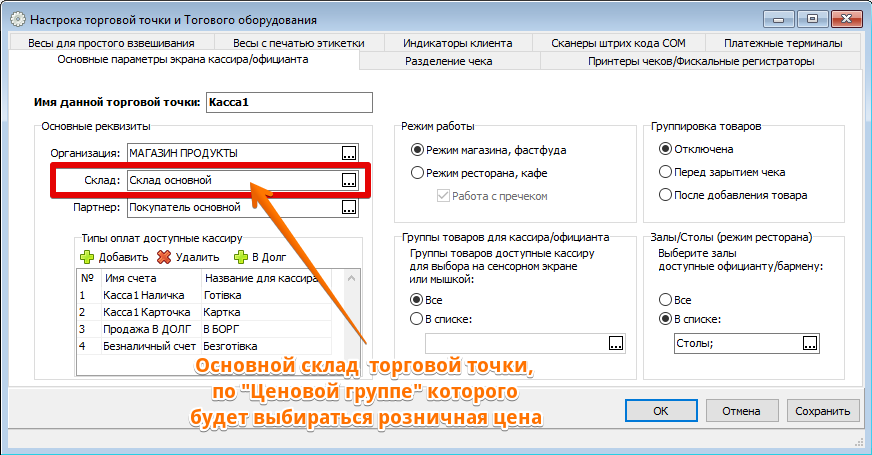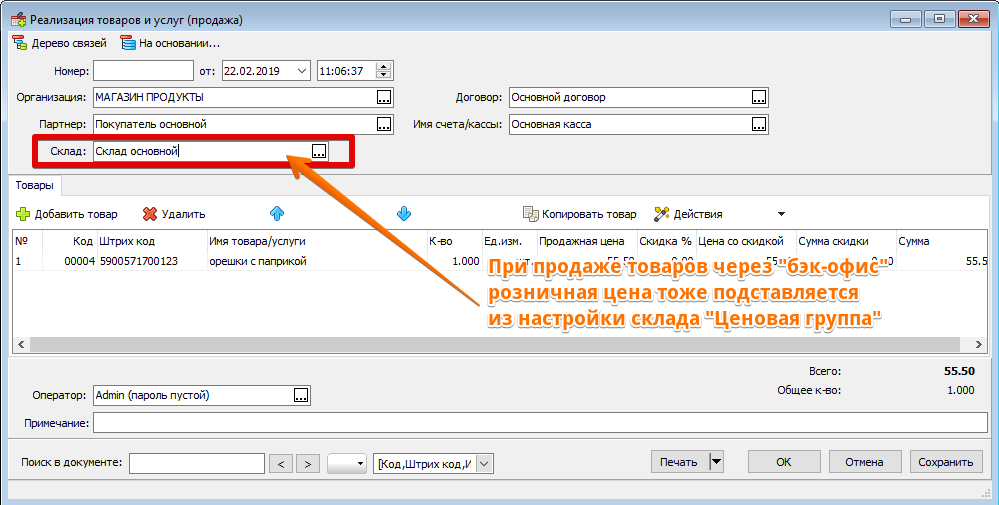Зміст
Довідник "Склади"
Пункт меню
“Довідники”-“Склади”
Для чого використовується
Довідник “Склади” призначений до створення переліку складів організації. Також за допомогою параметрів складу можна організувати продаж товарів/послуг за різними цінами на різних торгових точках. пункт “Картка складу”.
Як користуватися
Склади можуть бути згруповані за групами( наприклад, «Магазин1», «Магазин2», “Холодильник” ита інше.) Довідник складів має необмежену кількість рівнів вкладеності. Для управління групами та складами предбачена панель управління.
Панель для керування складами
- Створити групу - створити нову групу чи підгрупу;
- Змінити групу - перейменувати активну (виділену у списку) групу;
- Видалити групу - видалити порожню групу або підгрупу;
- Cтворити - створити новий склад;
- Змінити - редагувати активний (виділений у списку) склад;
- Копіювати - зробити копію активного (виділеного у списку) складу;
- Видалити - видалити склад з бази (Зверніть увагу! Щоб видалити склад, який вже є у документах, спочатку його потрібно прибрати з усіх документів);
- Оновити - оновити список складів. Використовується при одночасному редагуванні довідника з різних робочих місць для ручного оновлення даних довідника..
Переміщення складу між папками
Для переміщення складу в іншу групу потрібно виділити його мишкою і, затиснувши ліву кнопку мишки, просто перетягнути в потрібну групу.
Картка складу
Редагування та введення нової інформації про склад проводиться в окремому діалоговому вікні.
Поле “Ім'я” використовується для відображення в документах та звітах програми, а також для підстановки у друковані форми документів.
Поле “Повне ім'я” використовується для введення додаткової інформації про склад, для спрощення ідентифікації складу.
Використовуючи налаштування “Група продажної ціни” у картці складу, можна налаштувати продаж одних товарів та послуг за різними цінами, залежно від обраного складу на торговій точці.
Наприклад, у мережі кав'ярень товар “Кава Американо” можна продавати за ціною 20 грн. зі складу “Пригород” та по 50 грн. зі складу “Центр міста”.
Додаткова інформація:
Організація продажу товарів/послуг за різними цінами
Для налаштування продажу товарів/послуг за різними цінами на різних торгових точках потрібно:
- У картці товару задати додаткові роздрібні ціни;
- У картці складу “Група продажної ціни” вибрати необхідну роздрібну ціну;
- У налаштуваннях торгової точки вибрати той склад, з якого буде продаватися товар (роздрібна ціна якого підставлятиметься з налаштування “Група продажної ціни”).